Пожалуй, у каждого на смартфоне есть личные файлы, фотографии и видео, которые хочется уберечь от посторонних глаз. Но далеко не все знают как это сделать, хотя скрытие таких файлов может упростить жизнь, если телефоном пользуется кто-то кроме вас, например, ребёнок, супруг или коллега по работе.
Личное пространство на Android
Вы можете создать дополнительную версию операционной системы, которая будет защищена паролем или отпечатком пальца, отличающимся от основного. Так у вас появится вторая рабочая область, в которой можно хранить всевозможные файлы, контакты и приложения.
Путь поиска данной функции на смартфонах разных брендов немного отличается. Например, чтобы активировать личное пространство на Huawei P20 pro, нужно зайти в «Настройки» , затем перейти в раздел «Безопасность» , далее — «Личное» и кликнуть по кнопке «Включить» , после чего установить пароль и начать пользоваться телефоном в приватном режиме. Рабочие экраны в личном пространстве выглядят как при настройке по умолчанию, то есть все ваши файлы из основного пространства скрыты.
Как спрятать файлы «Галереи»и «Проводник»
На многих смартфонах Honor и Huawei также в настройках безопасности можно включить функцию Private Space. После активации, войти в личное пространство можно будет при разблокировке смартфона, для этого вместо основного пароля нужно ввести пароль, который вы задали для Private Space.
Владельцы смартфонов Xiaomi могут пользоваться, так называемым, вторым пространством, чтобы его создать нужно зайти в «Настройки» , найти там пункт «Второе пространство» , кликнуть по нему и затем нажать кнопку «Создать второе пространство» , после чего перейти к его настройке. Менять рабочее пространство можно с помощью ярлыка «Управление и переподключение» , который появится на рабочем столе. При необходимости, второе пространство можно удалить, при этом освободится память на устройстве, которою оно занимало.
Чтобы создать личное пространство на смартфонах Samsung, откройте «Настройки» , перейдите в раздел » Система и устройство» или «Особые возможности» и выберите пункт «Второе пространство» , установите пароль или отпечаток пальца и настройте пространство, как вам удобно.
Если вы не обнаружили подобную функцию в своём смартфоне, то можете найти приложение-альтернативу в Google Play, их там довольно много.
Как скрыть фото и видео на Android и iPhone
Если вы хотите спрятать только определённые фото и или видео, то для этого не обязательно создавать дополнительное пространство на смартфоне, гораздо проще скрыть их от чужих глаз в отдельной папке.
Система Android даёт своим пользователям возможность скрывать определенные папки с фото и видео в галерее. Делается это быстро и просто:
- Откройте галерею и перейдите в альбомы
- Нажмите на три точки вверху экрана
- Всплывёт окно, в котором нужно выбрать «Скрыть альбомы»
- Выберите альбомы и активируйте на них скрытый режим
Для того, чтобы скрыть фото или видео на iPhone следуйте алгоритму:
Как скрыть файл или папку на Android 📌
- Зайдите в приложение «Фото»
- Выберете файл, который хотите скрыть
- В нижнем левом углу нажмите на значок, который обозначает функцию «Поделиться»
- В открывшемся меню выберите пункт «Скрыть» и подтвердите действие
Альбом «Скрытые» включен по умолчанию, но вы можете его отключить, тогда всё, что находится в этом альбоме не будет показываться в основной галерее. Для того, чтобы отключить альбом «Скрытые» зайдите в настройках в раздел «Фото» и прокрутите вниз до пункта Альбом «Скрытые» и переключите бегунок.
Источник: dzen.ru
Как скрыть файлы на Android без сторонних приложений
Несмотря на то что большинство современных смартфонов оснащены сканером отпечатков, который надёжно защищает наши данные, иногда у нас возникает необходимость скрыть те или иные файлы из быстрого доступа. Прямо скажем, это не совсем типичная потребность, однако время от времени она может возникать у каждого. Например, если нужно не допустить ребёнка до информации, которая не предназначается для столь юных глаз, или – такое тоже случается – утаить что-либо от кого-то из домочадцев. К счастью, в этом нет ничего сложного.

Скрыть файлы на Android можно и без стороннего софта
Само собой, в Google Play имеется масса приложений, которые являются своего рода файловыми менеджерами. Они позволяют переносить туда все данные, которые необходимо скрыть от случайных глаз. А чтобы никто посторонний, взяв ваш смартфон в руки, не смог просмотреть всё, что было спрятано, такие приложения позволяют установить защиту либо паролем, либо биометрией, что хоть и надёжно, но всё-таки может подвергнуть скрытые данные риску раскрытия, ведь назначить на папку с тайнами другой отпечаток система не позволяет. Поэтому лучше всего пользоваться штатными методами.
Как скрыть файлы на Android
- Запустите штатное приложение «Файлы» и перейдите в раздел «Внутренняя память»;
- Откройте контекстное меню и нажмите «Новая папка»;
- Назовите папку так, как вам нравится, но не забудьте перед названием поставить точку (.);

Как создать скрытую папку на Android
- Вернитесь на главный экран приложения «Файлы» и откройте контекстное меню;
- Перейдите в раздел «Настройки»;
- В открывшемся окне активируйте параметр «Отображать системные файлы»;

Как просмотреть скрытые папки на Android
- Выберите в памяти устройства те файлы, которые хотите скрыть, нажмите «Перенести» и, отыскав свежесозданную папку, выберите её в качестве места назначения переноса;
- Теперь снова вернитесь в «Настройки» и отключите параметр «Отображать системные файлы», но не забудьте включить его снова, когда будете искать спрятанные данные.
Подпишись на наш канал в Яндекс.Дзен. Там много интересного.
Выполнение последнего пункта является обязательным, потому что, если вы не включите отображение системных файлов, – а именно их названия начинаются с точки – вам не удастся отыскать ту самую папку с тайным содержимым, которую вы создали. А если после просмотра спрятанных данных вы не отключите отображение системных файлов, кто-то посторонний может ненароком проникнуть в файловую систему вашего смартфона и увидеть то, что вы так хотели скрыть.
Самый надёжный способ скрыть файлы
Такой способ сокрытия данных, в отличие от использования сторонних приложений, на мой взгляд, является более надёжным. Дело в том, что он не предполагает установки на смартфон дополнительного софта и не приводит к появлению на рабочем столе новой пиктограммы. Конечно, часто разработчики пытаются сделать иконку своей программы максимально неприметной, например, имитируя штатное ПО. Однако из-за того что на все смартфоны под управлением Android используют разные оболочки с большим количеством дизайнерских отличий, они делают приложения для безопасного хранения секретных данных белой вороной, повышая вероятность их обнаружения.

Теги
- Безопасность Android
- Новичкам в Android
- Операционная система Android
Наши соцсети
Новости, статьи и анонсы публикаций
Свободное общение и обсуждение материалов
Лонгриды для вас

Поскольку смартфон является основным средством коммуникации, а также хранилищем огромного количества данных, в процессе его использования остро встает вопрос приватности. Конфиденциальность владельца обеспечивается огромным количеством инструментов, одним из которых является режим инкогнито в браузере. Его название как бы намекает, что, если включить опцию, то вы станете невидимы в интернете. Но на самом деле с этим режимом не все так просто. Поэтому стоит поговорить о нем более подробно, а также узнать, как включить инкогнито на телефоне.

В отличие от других медиаплатформ вроде YouTube или Дзен, мессенджер Telegram лишен рекомендательной ленты. Из-за этого многие пользователи попадают в информационный пузырь. Чтобы выбраться из него, нужно периодически подписываться на новые каналы в Телеграме. Наша подборка поможет освежить ленту, а еще вы узнаете, где искать стикеры, скачивать обои на телефон и путешествовать по всему миру почти бесплатно. Поехали!

Отключение монетизации YouTube в России сказалось не только на видеоблогерах, но и на обычных пользователей. С одной стороны, теперь ролики не сопровождаются рекламой, с другой — у нас пропала возможность сделать видео в фоне, что раньше за небольшую плату могли сделать обладатели подписки Premium. Тем не менее, даже сейчас остается несколько способов смотреть Ютуб в отдельном окне и на заблокированном экране, о чем мы сегодня и поговорим.
Источник: androidinsider.ru
Как скрыть приложения и файлы на Android-смартфоне?
Представьте, что кто-нибудь смог завладеть вашим смартфоном. Ситуация не из приятных, учитывая то, насколько плотно гаджеты вошли в нашу жизнь. Теперь представьте, что этот «кто-нибудь» может сделать, имея доступ к данным, которые по неосторожности были недостаточно хорошо защищены.
Самое малое: подшутит над вами, запостив на страницы в социальной сети сто-то нелицеприятное, или обои на рабочем столе сменит. Если смартфон окажется в руках друга или знакомого. Куда опаснее ситуации, когда устройства с кучей данных попадают в руки злоумышленников.
От утери или кражи не застрахован никто. Да и нередко не хочется, чтобы какую-то информацию видели даже родственники или друзья. Так, как же скрыть все эти ваши секретные файлы на смартфоне Android?
Понятное дело, что можно воспользоваться PIN-кодом или графическим ключом для защиты своих данных, а в более навороченных смартфонах так и вовсе есть биометрические сканеры отпечатков пальцев. Однако зачастую смартфон приходится передавать кому-то во временное использование, к примеру, ребенку. Как в этом случае скрыть файлы на телефоне? Об этом мы вам сегодня и расскажем.
Как скрыть файлы на Android без сторонних приложений?
Есть один простой способ, который позволит вам скрыть папку и все ее содержимое от чужих глаз без использования сторонних приложений. Однако он является далеко не самым надежным — если смартфон попадет в руки к опытному пользователю, то он с легкостью найдет спрятанные данные. Следует это учитывать.
- Итак, для начала откройте файловый менеджер и убедитесь в том, что скрытые файлы и папки отображаются в нем.
- После этого перейдите к той папке, которую вам необходимо скрыть.
- Переименуйте ее, добавив точку в начале имени папки, и сохраните (сделать это можно разными способами, зависит от того менеджера, который вы используете на своем смартфоне).
- Теперь папка будет отображаться как скрытая. То же самое можно проделать с любым файлом.


В завершение закройте все приложения, которые имеют доступ к файлу или папке, или просто перезагрузите устройство, чтобы окончательно скрыть объект в недрах Андроид.
Не забудьте отключить опцию «Показать скрытые файлы» в вашем менеджере, чтобы диспетчер файлов их не видел.
Стоит учитывать, что данный способ работает только для скрытия файлов и фотографий — приложение таким образом скрыть не получится.
Как заблокировать доступ к файлам, фото и приложениям на Android-смартфоне с помощью сторонних программ
Существует и другой, более надежный способ скрыть файлы и папки на вашем телефоне. Сторонние программы считаются универсальными и более простыми в сравнении с системными функциями — здесь можно скрывать не только файлы и фото, но и приложения. К тому же они не потребуют долгой настройки от пользователя, что является их несомненным плюсом. Рассмотрим наиболее популярное приложение, которые заблокирует доступ к вашему контенту, — AppLock.
Это приложение имеет более 100 миллионов установок, что уже говорит о доверии пользователей к нему. Кроме того, оно бесплатное, хотя и имеет рекламу, которую можно отключить за условную денежную сумму. С помощью AppLock вы сможете поставить пароль на любое приложение, будь то социальная сеть, галерея или мессенджер — не имеет значения.
Кроме того, оно скрывает любое фото или видео, что позволяет не беспокоиться о том, что кто-нибудь заглянет в галерею и увидит ваши личные данные. То же самое касается и многих других вещей, которые затрагивают конфиденциальность данных. Посмотрим, как оно работает.
- После установки приложения предлагается указать графический ключ, который в дальнейшем будет использоваться как пароль к самому AppLock и тем или иным заблокированным приложениям.
- Далее появятся настройки конфиденциальности, где вы можете поставить или снять защиту с приложений и переключателей блокировок (Кроме того, здесь вы можете предотвратить установку или удаление приложений, запретить кому-либо принимать входящие звонки и другие не менее полезные вещи, которые могут пригодиться, если вы передаете кому-либо свой телефон).
- При нажатии на кнопку «Хранилище» вы попадете на экран, где можно посмотреть скрытые фото и видео.
- Чтобы заблокировать доступ к каким-либо фото или видео, нажмите на «плюс» в нижней правой части экрана.
- Откроется галерея, и вы увидите папки, в которые помещены ваши фотографии и видео.
- Зайдя в необходимую папку, отметьте те файлы, которые хотите скрыть, и нажмите на значок замка.
- Если вы захотите сделать фото или видео доступным, зайдите в «Хранилище», выделите необходимые файлы и нажмите на значок раскрытого замка.
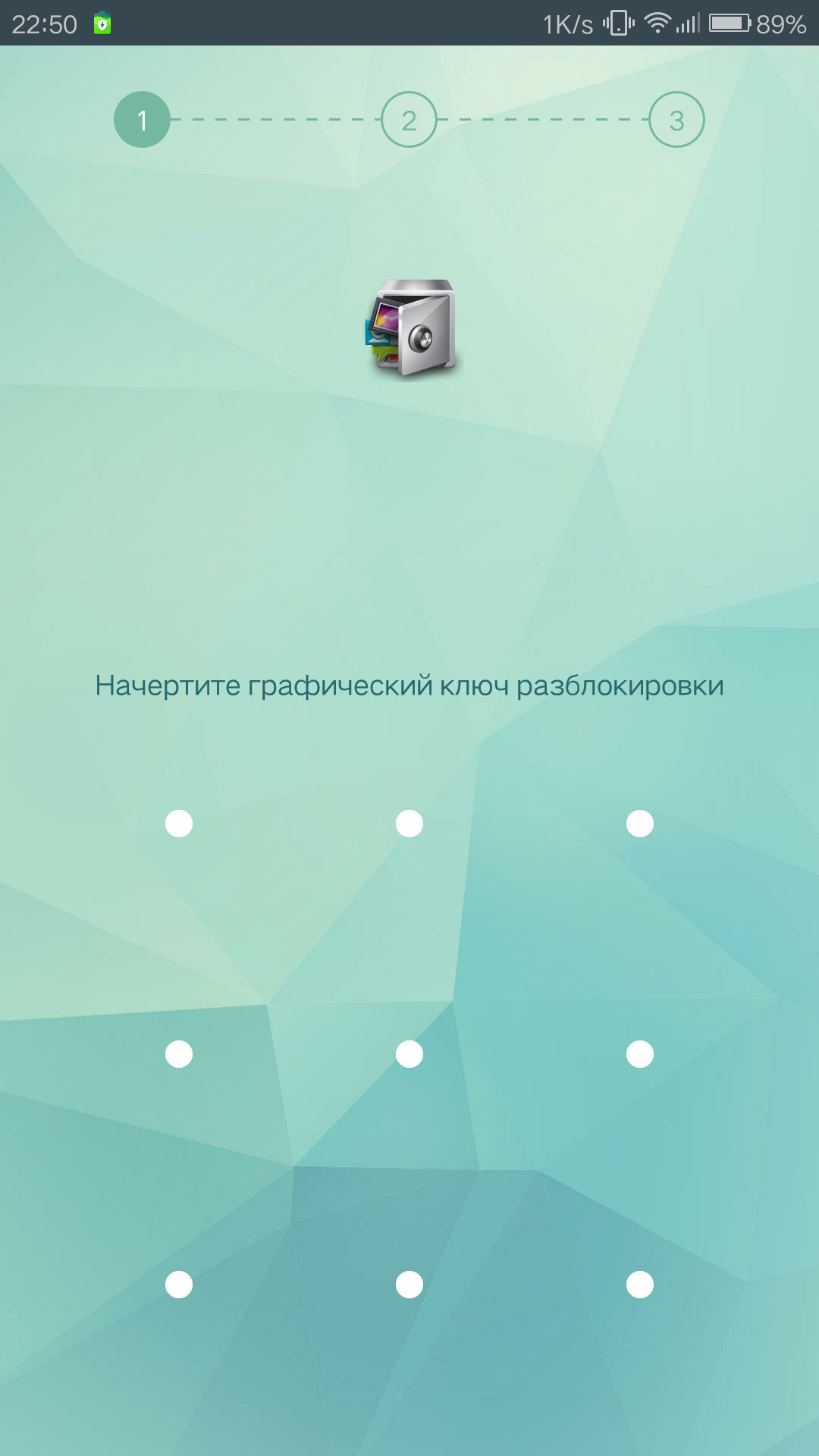


Есть и другие достоинства AppLock — возможность сменить тему для графического ключа, изменить тип пароля, сохранение различных профилей блокировки, а также скрытие самого приложения из устройства (вы сможете открыть его через Google Play).
AppLock довольно прост в своем использовании, что и делает его удобным и популярным приложением для скрытия файлов на смартфонах Андроид. Вы можете выбрать для себя любую другую программу — она будет иметь аналогичные возможности создания графического пароля и скрытия контента.
Заключение